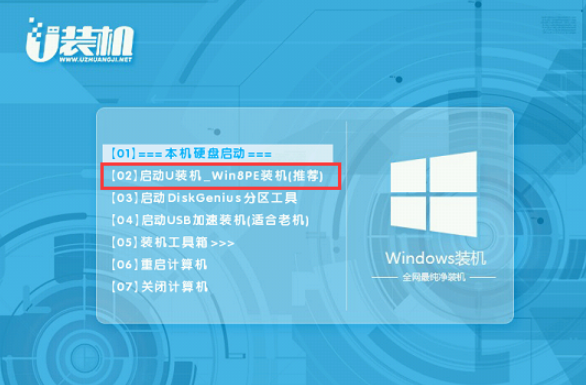三星台式机U盘安装操作系统的详细教程
2024-07-13 15:48:20
投稿人 : 游客
围观 : 117 次
0 评论
重装系统前的准备工作
备份数据:确保您的三星台式机数据已备份,以防在安装过程中丢失。
下载系统:选择适合您电脑的操作系统版本,例如Ghost Win 8.1 64位系统。
准备U盘:需要一个容量至少6GB的U盘,用于制作启动盘。
制作启动盘:将下载的系统文件解压,并将GHO文件复制到U盘启动盘中。
BIOS设置U盘启动步骤
插入U盘:将U盘插入三星台式机的USB接口。
进入BIOS:启动计算机,按F2键进入BIOS设置。
设置启动顺序:在BIOS中转到Boot选项,选择Boot Device Priority。
设置U盘优先启动:选择USB HDD选项,使用F5/F6键将其移动到启动顺序的第一位。
保存并退出:按F10键保存设置,选择Yes退出BIOS。

U盘安装操作系统步骤
启动PE系统:计算机将从U盘启动,选择运行PE系统。
选择装机选项:系统自动弹出一键装机界面,或点击【最快装机】。
选择系统文件:保持默认设置,选择U盘中的win8.gho文件。
选择安装位置:建议选择C盘作为安装位置。
开始安装:点击安装,系统将开始解压并安装win8.1系统。
重启电脑:解压完成后,系统提示重启,点击【立即重启】,拔出U盘。
自动安装组件和驱动:电脑将自动安装所需的系统组件和驱动程序。
进入新系统:安装完成后,电脑将自动启动进入新的win8.1系统桌面。